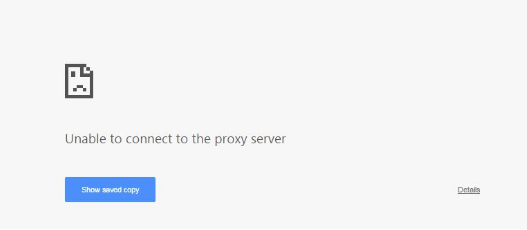Όπως ο Mozilla και ο Internet Explorer προφέρουν ήδη μια επιλογή “Work Offline” για να αποθηκεύσετε και να διαβάσετε κάτι αργότερα, ο Google Chrome έχει και αυτός ένα παρόμοιο χαρακτηριστικό κρυμμένο για να κάνει το ίδιο. Το SecNews, την προηγούμενη εβδομάδα ασχολήθηκε με τον Mozilla, οπότε τώρα πάμε να δούμε τι γίνεται με τον Google Chrome.
Το 2013, ο Randy Smith, μηχανικός δικτύωσης του Chrome, υλοποίησε την υποστήριξη για την Offline Cache Mode στον Chrome. Όταν ενεργοποιήσετε αυτή τη λειτουργία, θα είστε σε θέση να περιηγηθείτε μέσα στο αποθηκευμένο περιεχόμενο στη μνήμη cache.
Τρόπος ενεργοποίησης του κρυφού Offline Browsing στον Google Chrome
Βήμα 1:
Πληκτρολογήστε chrome://flags/ στη γραμμή αναζήτησης του Google Chrome.
Βήμα 2:
Αναζητήστε το «Show Saved Copy Button» (Είναι ευκολότερο να εκτελέσετε την αναζήτηση χρησιμοποιώντας CTRL + F).
Βήμα 3:
Θα πρέπει να βλέπετε τρεις επιλογές. Επιλέξτε το “Enabled” και επανεκκινήστε τον browser.
Βήμα 4:
Την επόμενη φορά που θα ξεκινήσετε το πρόγραμμα περιήγησης χωρίς σύνδεση στο internet και εισάγετε μια διεύθυνση URL, θα σας ρωτήσει: “Show Saved copy“, εάν η διεύθυνση URL που γράψατε υπάρχει στην τοπική μνήμη cache.
Κάντε κλικ σε αυτό και θα είστε έτοιμοι!
Σημείωση:
Η διεύθυνση URL που έχετε εισαγάγει πρέπει να είναι αποθηκευμένη στην τοπική μνήμη cache. Αν θέλετε να αποκτήσετε πρόσβαση σε μια συγκεκριμένη σελίδα θα σας συνιστούσα να αντιγράψετε και να επικολλήσετε τη διεύθυνση URL κάπου, λίγο πριν κλείσετε το πρόγραμμα περιήγησης.
Κάποιοι από εσάς μπορεί να μην μπορέσετε να δείτε αυτό το Offline Browsing χαρακτηριστικό να δουλεύει με την πρώτη φορά, αλλά θα τρέξει σίγουρα μετά από μερικές επανεκκινήσεις.